ppt数据分析图表怎么做出来
发布时间:2023-06-27 10:41:41来源:pi7手游网作者:匿名
ppt数据分析图怎么做好看又简单,ppt怎么做数据分析图表?许多新手用户不知道ppt怎么做数据分析图表的,哪种方法更方便?如果你有这样的困惑,不妨和小编一起来看看下面的内容,找一找解决方法吧!
PPT相关推荐:

ppt数据分析图表怎么做出来

1、启动ppt软件,如图所示,

打开我们需要的操作PPT文件,点击上方工具栏的「插入」,接着在二级菜单中点击「图表」;
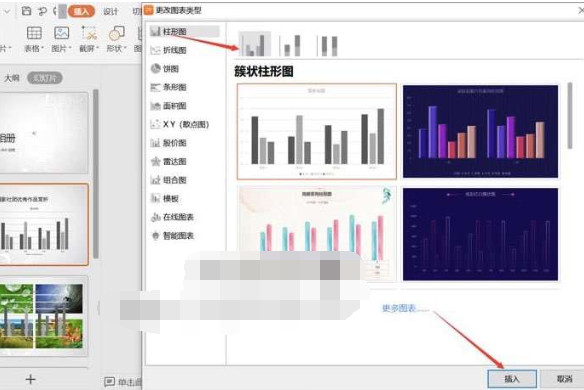
2、接着会弹出上图所示的插入图表界面,我们根据自己的需要选择一个数据分析图表类型,我们可以看到选择非常多,有柱状图、折线图、饼图、条形图、面积图、雷达图等各种类型的图表,我们根据自己的需要选择图表,选择好之后点击「插入」即可:
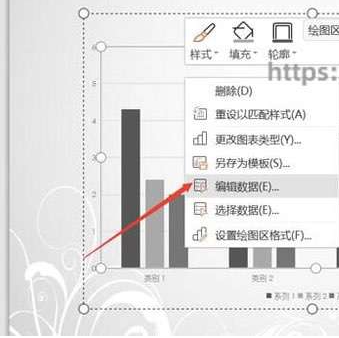
3、图表插入完成后如上图所示,接下来我们在插入的图表上点击鼠标右键,然后在弹出的右键菜单中点击「编辑数据」;
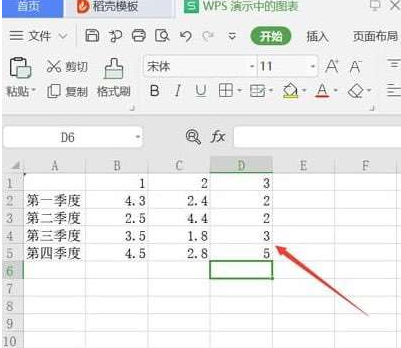
4、接着会弹出上图所示的EXCEL表格,我们在表格中输入这个图表需要用到的数据:
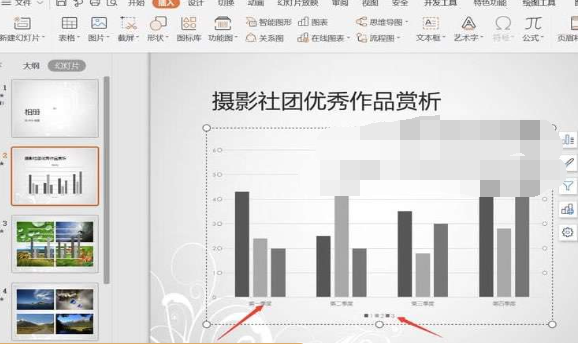
5、数据输入完成后我们返回PPT,就可以看到根据我们输入的数据生成的图表了。
以上,就是小编带来的关于ppt数据分析图表怎么做出来的所有信息,更多教程资讯在佩琪手游网就能找到,快关注我们吧!
注:文中插图与内容无关,图片来自网络,如有侵权联系删除。
下一篇:支付宝如何设置延迟到账
相关推荐
制作一手好看的优秀的PPT在职场中还是有着很好的帮助的,但是有的时候场景没有条件去使用电脑的时候,该怎么制作PPT呢?那可能就是缺手机制作软件啦,本期佩琪小编给大家准备的就是手机制作ppt的软件合集,快来试试吧~
- 热门教程
- 最新教程
-
01

免费b站在线观看人数在哪破解版:当然可以! 2024-10-18
-
02

腾讯会议id在哪里查看 2024-09-25
-
03

微信怎么发起群收款 2024-09-12
-
04

微信绑定手机号怎么解绑 2024-09-11
-
05

抖音左右镜像视频怎么拍 2024-09-05
-
06

哔哩哔哩漫画的自动购买怎么取消 2024-08-28
-
07

WPS崩了补偿在哪领 2024-08-22
-
08

微信插件功能怎么开启 2024-08-14
-
09

夸克怎么收藏书签 2024-08-13
-
010

qq上腾讯文档怎么创建 2024-08-09






































































